
Amazon inzeruje, že jejich čtečky elektronických knih je třeba účtovat pouze jednou za měsíc, ale těžcí čtenáři pravděpodobně zjistí, že je třeba účtovat častěji. Už ne: čtěte dál, protože vám ukážeme, jak prozařovat svou sbírku knih bez neustálého dobíjení.
PŘÍBUZNÝ: Jak zdarma rezervovat knihy z knihovny na vašem Kindle
Nepochybujte o tom, i když celý den čtete a dokonce stahujete spoustu knih do svého Kindle, bylo by opravdu těžké úplně vybít baterii za jediný den. I neopatrní uživatelé nemají své čtečky elektronických knih Kindle denně nabité, jako je tomu u telefonů nebo tabletů.
Řádek „účtování měsíčně, ne denně“, kterým se Amazon může pochlubit, má jemný tisk, který obsahuje některé pokyny pro úsporu energie - například čtení pouze půl hodiny denně. Nevíme o vás, ale rádi čteme a půl hodiny denně se zdá být docela mizerná.
Poté, co jsme na našem Kindle Paperwhite začali pociťovat sníženou výdrž baterie, šli jsme na all out ohýbačce, abychom vypáčili každou příčinu snížené životnosti Kindle.
Než budeme pokračovat, zdůrazníme jednu věc. Tato příručka je zaměřena výhradně na získání absolutní maximální výdrže baterie z vašeho Kindle. Pokud chcete, aby váš Kindle běžel i při pěší turistice na běžkách, je to průvodce pro vás. Pro ty z nás, kteří mají pravidelný přístup k elektrické zásuvce, můžete podle svého uvážení povolit nebo zakázat funkce podle toho, jak používáte Kindle.
Poznámka: Pokyny pro dodržování každého tipu jsou uvedeny pro Kindle Paperwhite, ale lze je snadno přizpůsobit téměř každé generaci a variaci čteček elektronických knih Kindle.
Zajistěte aktualizaci firmwaru Kindle
Jednou z nejlepších věcí, které můžete udělat pro prodloužení životnosti baterie Kindle, je zajistit, aby byl firmware Kindle aktuální. Jsou zřídka publikovány s jakýmkoli druhem fanfár (pokud vůbec) a pokud nečtete uživatelská fóra Kindle tak posedle jako my, možná nikdy nevíte, že existují. Ale Kindle občas trpí chybou sem nebo tam, která vám může do života baterie vrazit. Předchozí chyby v tryskání baterií zahrnují například problémy s indexovacími knihami Kindle a špatný spánek.
I když se nesnažíte příliš prodloužit výdrž baterie, toto je jeden tip, kterým byste se měli řídit, protože starý firmware může ochromit výdrž baterie, aniž byste si to vůbec uvědomili.
PŘÍBUZNÝ: Jak ručně aktualizovat Kindle
Váš Kindle by měl buďte aktuální, pokud jste jej během několika posledních měsíců připojili k jakémukoli typu sítě i na krátkou dobu. Firmware Kindle se neaktualizuje tak často, ale měl by to dělat automaticky. Samozřejmě to není na škodu zkontrolovat.
Verzi firmwaru najdete klepnutím na horní část obrazovky na Paperwhite, výběrem tlačítka nabídky a následným výběrem „Informace o zařízení“. Porovnejte číslo „Verze firmwaru“ se seznamem vydání v souboru podpory Amazon zde (vyberte svůj konkrétní model Kindle a zkontrolujte číslo firmwaru) nebo zapnuto stránku Wikipedia Kindle zde . Pokud potřebujete pomoc s ruční aktualizací firmwaru Kindle, podívejte se náš průvodce, jak to udělat zde .
Vypněte rádia
Celkově je Kindle velmi efektivní čtečkou elektronických knih. Existují však určité věci, které je obtížné zefektivnit. Rádia Wi-Fi a 3G jednoduše vypustí baterii ze své podstaty mnohem rychleji.
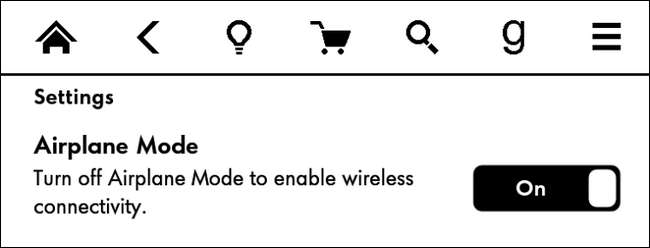
Na rozdíl od velmi nízkého výkonu potřebného ke změně zobrazení na obrazovce E Ink, vyžaduje slušný kus energie k hledání a připojení k blízkým uzlům Wi-Fi a ještě více energie k udržení mobilního připojení k vzdáleným 3G mobilním věžím . Wi-Fi / 3G zůstává aktivní, i když zařízení spí se zapnutým spořičem obrazovky a podobně jako váš mobilní telefon spotřebuje více energie, pokud je signál slabý a musí se snažit připojit ke vzdálenému bezdrátovému uzlu / věž na mobil.
PŘÍBUZNÝ: Jak posílat články do Kindle pro pozdější čtení pomocí Tinderizer, Instapaper nebo Pocket
I když máte denní předplatné prostřednictvím obchodu Amazon Kindle nebo nastavili jste jakýsi denní přehled všech vašich uložených článků , nemá smysl nechat síťová rádia vašeho Kindle běžet celý den a noc. Pokud jste v této situaci, zapněte rádio jednou denně na několik minut, abyste dokončili každodenní stahování, a poté je vypněte. Pokud nemáte denní předplatné / přehled, má smysl zapínat Wi-Fi / 3G, pouze když aktivně stahujete knihu.
Chcete-li snadno vypnout síťová rádia vašeho Kindle, když je nepoužíváte, jednoduše přejděte do nabídky nastavení klepnutím na tlačítko nabídky, výběrem Nastavení a zapnutím režimu „Letadlo“.
Kromě udržování vašeho Kindle v aktuálním stavu je to jen to nejlepší, co můžete pro svou výdrž baterie udělat. Udržujte jej v režimu Letadlo, kdykoli aktivně nestahujete knihy a váš Kindle vydrží mnohem déle.
Vypněte podsvícení
Ne všechny Kindle mají podsvícení, ale pokud používáte Paperwhite nebo Voyager, vyplatí se ... no, věnujte pozornost podsvícení. Podsvícení je na nižších úrovních (zejména za denního světla) tak jemné, že je velmi snadné zapomenout, že je zapnuté.
Doporučujeme si zvyknout kontrolovat podsvícení při každém použití během dne. Nastavení, které používáte ke čtení v noci, je s největší pravděpodobností příliš jasné (nebo zcela zbytečné) při plném slunečním světle nebo dokonce při jasném vnitřním osvětlení.
K nastavení podsvícení na Kindle Paperwhite můžete přistupovat klepnutím na horní část obrazovky pro vyvolání navigační nabídky na obrazovce a výběrem žárovky pro zvýšení nebo snížení jasu. Zajímavé je, že nikdy nemůžete úplně vypnout podsvícení (nejnižší nastavení bude i nadále vydávat velmi slabou záři ve zcela tmavé místnosti), ale jeho nastavení na nejnižší pohodlné nastavení pro vaše prostředí je ideální.
Vypněte automatické obnovování stránky
Displeje E-Ink, dokonce i ty špičkové, mohou mít někdy problém s duchy (zejména při čtení knih, které obsahují velké množství grafů nebo ilustrací). K duchům dochází, když se displej špatně osvěží a na nově zobrazené stránce zůstane „duch“ předchozího textu nebo grafiky.
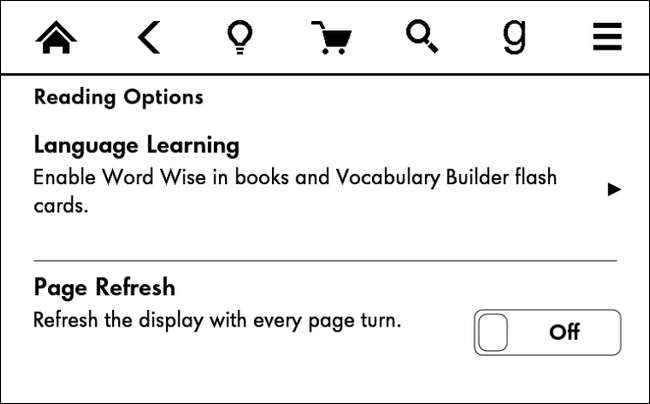
Kindle obsahuje mechanismus pro řešení duchů, který se nazývá „Page Refresh“, ale tato funkce přichází s energetickými náklady. V podstatě dvakrát načte každou stránku, takže -li existují duchové, duch bude nezjistitelný, protože to bude duch stránky, na které se právě nacházíte. I když tato funkce funguje skvěle pro eliminaci duchů, znamená to také, že pokud byl váš Kindle dobrý pro, řekněme, 10 000 otočení stránky, bude nyní vhodný pouze pro víceméně 5 000 otočení stránky.
Pokud málokdy nikdy nemáte problém s duchem stránky, můžete si baterii prodloužit vypnutím obnovování stránky. Toto nastavení najdete v nabídce Nastavení a v části Možnosti čtení. Vypněte „Obnovit stránku“. Vždy ho můžete zapnout pro ty vzácné případy, kdy narazíte na ducha pomocí knihy plné ilustrací.
Ručně usněte Kindle (a zvažte nový případ)
K uspání vašeho Kindle je třeba argumentovat a nemusí to být ten, který očekáváte. Kindle je v zásadě vždy „zapnutý“, pokud jej ve skutečnosti úplně nevypnete. Ať už zobrazuje spořič obrazovky, seznam knih nebo stránku knihy, kterou čtete, zařízení je víceméně ve stejném stavu a spotřebovává stejnou částku energie. Argumentem pro uvedení Kindle do režimu spánku tedy není to, že režim spánku ve skutečnosti šetří tunu energie (připomeňme si z předchozí části, že síťová rádia zůstávají zapnutá, i když zařízení spí), ale že stav spánku zajišťuje, že zadní světlo je skutečně úplně vypnuté. Ve skutečnosti je to jediný případ, kromě úplného vypnutí Kindle, že je to možné.
Vaše zařízení Kindle automaticky přejde do režimu spánku, pokud ho necháte osamoceně po dobu 10 minut, ale to je 10 minut promarněného podsvícení. Po dokončení čtení můžete Kindle usnout stisknutím tlačítka na spodní straně Kindle nebo zavřením krytu, pokud máte magnetický kryt.
Když už mluvíme o takových obálkách: existuje velká šance, že pokud máte Kindle Paperwhite, máte buď oficiální nebo aftermarketový kufřík s malým magnetem v krytu. Kindle Paperwhite má malý magnetický spínač skrytý těsně za pravým dolním rohem obrazovky, což umožňuje pouzdru, s pomocí velmi štíhlého skrytého magnetu, aktivovat spínač a uvést zařízení do režimu spánku. Jakkoli se nám tento případ líbí (máme je jak my, tak i několik našich manželů), je třeba učinit malý argument pro zvážení nemagnetického případu.
V předchozích generacích firmwaru Kindle došlo k chybě, při které by magnet ve skutečnosti nespustil režim spánku (a tedy nebylo dosaženo úspory energie), a všimli jsme si, že jak případy stárnou / jsou volnější s rozsáhlým využitím, když se posouvají kolem v pytlích / peněženkách. Celý tento pohyb má tendenci spouštět cyklus spánku / bdění a v našich neformálních experimentech s první generací Paperwhite ve skutečnosti přechod na „hloupý“ případ prodloužil životnost baterie.
Zacházejte s baterií laskavě
Je opravdu snadné zapomenout, že Kindle je ve skutečnosti velmi štíhlý počítač se systémem Linux a uvnitř tohoto malého balíčku je základní deska, paměť a samozřejmě baterie. Lithium-iontové baterie jsou ve srovnání se svými staršími dobíjecími protějšky, jako jsou baterie Ni-Cad, opravdu robustní, ale to neznamená, že byste se neměli řídit stejnými obecnými tipy a triky pro péči o lithium-ionty pro svůj Kindle, jako byste používali jakékoli jiné zařízení ( jako váš notebook nebo mobilní telefon).
PŘÍBUZNÝ: Odhalení mýtů o životnosti baterie pro mobilní telefony, tablety a notebooky
Pokud chcete, aby měl váš Kindle dlouhou životnost, udržujte zařízení (a přiloženou baterii) přibližně při pokojové teplotě. Nenechávejte to v autě, aby kleslo pod bod mrazu nebo pražíte na více než sto stupních. Nenechávejte to sedět na parapetu na slunci. Na rozdíl od běžné knihy nebude tak dobře odolávat výkyvům extrémních teplot a konečným výsledkem bude čas, který vydrží životnost baterie.
Pokud jde o skutečné nabíjení baterie Kindle, je Kindle vhodný pro nabíjení lithium-iontových baterií, jako je: mírné / pomalé používání a občasné dobíjení s hlubokým cyklem. Lithium-iontové baterie dosahují maximálních životních cyklů, pokud nejsou často zcela vybité, nejsou ponechány v klidu a nabíjejí se na 100 procent po celé věky a jsou zcela vybité.
S baterií notebooku nebo telefonu je to opravdu těžké, protože baterie vybije tak rychle. Musíme je tak často dobíjet a nikdo nechce uvíznout v mrtvém zařízení. Ale s Kindle je to docela snadné.
Pokud se nesnažíte dostat maraton z baterie Kindle, měli byste mít ve zvyku baterii dobít, když je vybitá na přibližně 50 procent. Snažte se jej sundat z nabíječky buď krátce poté, co dosáhne 100% nabití (nebo ještě lépe). Použijte baterii tímto způsobem a poté ji každou chvíli nechejte vybít do bodu, kdy se obrazovka Kindle promění na výstražné logo plug-it-in. Tento poslední manévr nemusí nutně prodlužovat životnost baterie (lithium-iontové baterie nemají rádi úplné vybití), ale pomáhá udržovat kalibraci senzoru baterie, takže měřič na obrazovce nabízí přesný odraz baterie postavení.
Přidejte knihy během nabíjení
Pokaždé, když přidáte knihu do svého Kindle, operační systém Kindle ji indexuje. Toto je základ funkce vyhledávání v zařízení a pro každou knihu se to stane, ať už přidáte román z obchodu Kindle, dostanete e-mail s periodikem do vašeho Kindle, nebo si z počítače načtete příručku.

Proces indexování je nejintenzivnější výpočetní proces, který Kindle během běžných operací podstoupí, a čím více knih přidáte najednou, tím déle proces trvá. Indexování jedné knihy může žvýkat slušné množství času a výdrže baterie, ale když přidáte desítky nebo stovky knih najednou (buď synchronizací nového nebo nedávno vymazaného Kindle k vašemu účtu, nebo pomocí sideloadingu), váš indexový čas rychle stoupne. Velká skládka knih do interního úložiště Kindle může přinést indexovací čas, který trvá dny a radikálně snižuje životnost baterie.
S ohledem na to, pokud plánujete synchronizovat velké množství knih do svého Kindle najednou, je nejlepší to udělat, zatímco se Kindle nabíjí. Kromě toho, pokud nemáte naléhavou potřebu ukládat stovky knih najednou, je nejlepší synchronizovat / přikládat knihy v malých dávkách (například 10 nebo méně najednou).
Nezapomeňte, že Kindle můžete během nabíjení používat, pokud používáte speciální nástěnnou nabíječku, nebo když jej připojíte k počítači a poté vysunete úložnou paměť (pokud nevyjmete Kindle, zůstane uzamčen, aby chránil obsah vestavěné paměti, zatímco k ní má počítač přístup).
Zkontrolujte poškozené knihy
Když indexování probíhá hladce, žvýká slušný kus výpočetního výkonu / výdrže baterie. Při indexování ne proběhne hladce, vydrží vám úplně baterii. Pokaždé, když se objeví modrý měsíc, služba indexování Kindle narazí na knihu, kterou nedokáže správně indexovat. Může to být kniha od Amazonu, která se nestáhla správně, kniha, která má nesprávné formátování, pokazila se konverze stahování od jiného dodavatele, nebo poškozený odložený dokument.
Konečný výsledek je však stejný: služba indexování se zasekne ve smyčce a znovu a znovu buší do neindexovatelné knihy a pokouší se ji projít. I když restartujete zařízení, služba indexování se nakonec vrátí na stejné místo ve frontě a uvízne při pokusu o indexování poškozeného souboru.
Naštěstí existuje velmi snadný způsob, jak zkontrolovat a zjistit, zda je to zdroj vašich potíží se špatnou výdrží baterie. Klepnutím na vyhledávací pole na domovské obrazovce Kindle (nebo klepnutím na ikonu třídy zvětšení na liště nabídek) získáte přístup k vyhledávací funkci. Vyhledejte bláznivý výraz, který se neobjeví v žádné z vašich knih nebo dokumentů; chcete něco jako „sdfkhj03“ nebo podobně.
Klepnutím na malou šipku na levé straně vyhledávacího pole výsledky rozbalíte a zobrazíte všechny kategorie vyhledávání (např. Moje položky, Obchod Kindle, Goodreads atd.). Ve spodní části vyhledávacího panelu uvidíte položku „Text v knihách“. Klepněte na tuto položku. (Lidé, kteří používají starší Kindles nebo starý firmware, budou ve výchozím nastavení převedeni do těchto textových knih.)
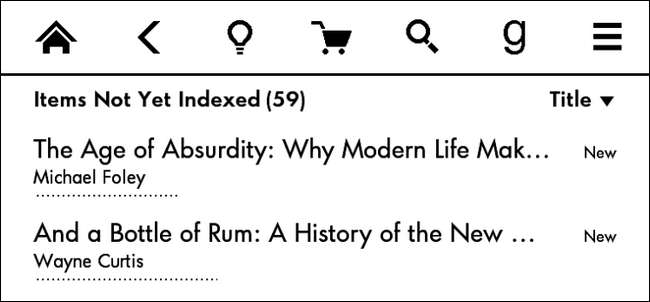
Pokud indexovací služba funguje normálně, měla by vrátit nulové výsledky hledání, protože vyhledávací dotaz nebude nalezen v žádném z dokumentů na Kindle. Pokud naopak indexovací služba aktuálně indexuje, vrátí výsledek hledání, který bude číst „Položky dosud indexované“ s číslem v závorkách. Pokud jste právě naložili spoustu knih do svého Kindle (nebo dokonce jen koupili jednu nebo dvě), uvidíte je zde uvedené. Neděste se.
Pokud vyberete položku pro dosud neindexované položky, rozbalí se a zobrazí seznam knih. Jsou tam knihy, které jste právě vložili do Kindle? To je normální. Dejte tomu čas na zpracování. (Toto je stav, který vidíte na výše uvedeném snímku obrazovky; na Kindle jsme nahráli hromadu knih, abychom vytvořili neindexovaný seznam knih, který bychom mohli snímek obrazovky.) Je tam nějaká kniha visící ze včerejška, minulého týdne nebo ještě dříve tento rok? To není normální.
Smažte knihu ze svého Kindle buď pomocí navigace na zařízení (stiskněte a podržte název / obal knihy a poté vyberte „Smazat tuto knihu“), nebo pokud to z nějakého důvodu selže, připojte Kindle k počítači přes USB kabelem a ručně odstraňte soubor ze složky / documents / [author]/[title] / na Kindle.
Restartujte zařízení jednou za čas
Dříve v průvodci jsme zdůraznili, že je velmi snadné zapomenout, že váš Kindle je malý počítač. Každý počítač těží z občasného restartu; zřídkakdy je třeba počítače vyčistit a začít znovu.
Za tímto účelem je výhodné restartovat Kindle příležitostně (jednou za měsíc nebo dokonce každých několik měsíců je v pořádku, pokud neexistují problémy jako pomalost). Zařízení můžete snadno resetovat potažením navigační nabídky v horní části obrazovky, výběrem tlačítka nabídky, volbou „Nastavení“ a dalším klepnutím na tlačítko nabídky v nabídce Nastavení.
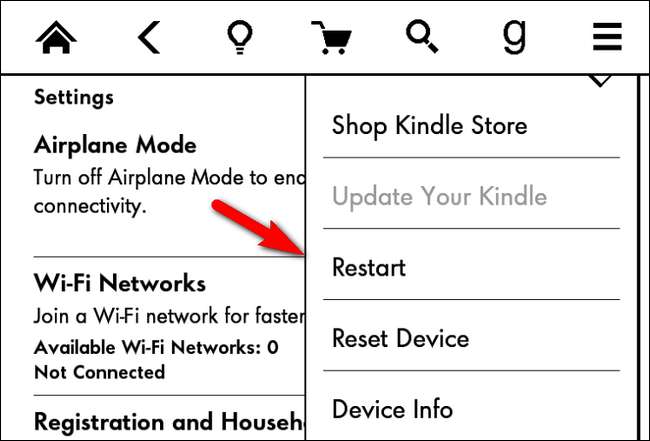
Zde najdete položku s názvem „Restartovat“, která restartuje váš Kindle. Pokud je vaše zařízení velmi pomalé nebo nereaguje, můžete také provést tvrdý reset (podobný stisknutí tlačítka reset na vašem PC) stisknutím a podržením tlačítka napájení Kindle, dokud nebliká obrazovka a restartuje se zařízení (přibližně 30 sekund).
Ve stejné nabídce najdete také možnost „Resetovat zařízení“. Pokud máte trvalé problémy s baterií, které podle vás mohou souviset se softwarem / indexem (ale nemůžete je vyřešit aktualizací nebo triky pro kontrolu indexu, které jsme popsali výše), můžete zvážit provedení úplného resetu. Resetování vašeho Kindle je jako formátování pevného disku v počítači: všechny vaše osobní soubory budou pryč a Kindle bude čerstvý, jako byste si ho právě koupili. Než budete pokračovat v resetování zařízení, ujistěte se, že máte zálohy všech osobních dokumentů na Kindle.
Pokud vše ostatní selže, vyměňte baterii
Řekněme, že jste udělali vše, co můžete, vaše zařízení pozbylo záruky a životnost baterie je stále opravdu špatná. Zařízení stárnou a lithium-iontové baterie nevydrží věčně. Váš 4+ let starý Kindle může mít jednoduše hodně nabitou baterii, která je kvůli výměně zapotřebí. Zatímco se modely Kindle v průběhu let zlepšily (a můžete uvažovat o koupi nové) pro ty z nás, kteří rádi udržují starou technologii v provozu, je skutečně snadné a hospodárné vyměnit baterii ve vašem Kindle.

Pokud vám vyhovuje používání šroubováku, otevírání zařízení a utrácení 10–20 $, je to opravdu snadná oprava, která trvá jen asi hodinu. Celá rutina výměny baterií Kindle Paperwhite může být scvrknuta na: vyklopení pouzdra pomocí spudgeru (plochý nástroj, který se používá k otevírání elektroniky zapečetěné v pouzdře), odšroubujte malé šrouby, které drží obrazovku dolů, vyměňte baterii skrytou pod a dát to všechno znovu dohromady. Pokud chcete vidět, jak je to snadné, podívejte se tento fotonávod na iFixit.com pro první generaci Paperwhite . (Mají výukové programy i pro ostatní modely Kindle.)
Klíčem k úspěchu zde je zajistit zakoupení přesné baterie pro váš model Kindle, ať už se jedná o Kindle Touch třetí generace nebo Kindle Paperwhite první generace. Při nakupování na Amazonu, eBay nebo na specializovaných webech o bateriích proto pečlivě porovnejte číslo modelu vytištěné na pouzdře vašeho Kindle se seznamem kompatibilních čísel modelů v seznamu pro baterii.
Víme, že se jedná o rozsáhlý seznam, ale pokud si můžete vše zkontrolovat v našem průvodci, díváte se na druh výdrže baterie, která udrží váš Kindle v chodu pro cestu kolem světa.
Kredity obrázku: Isabelle Burgess .







